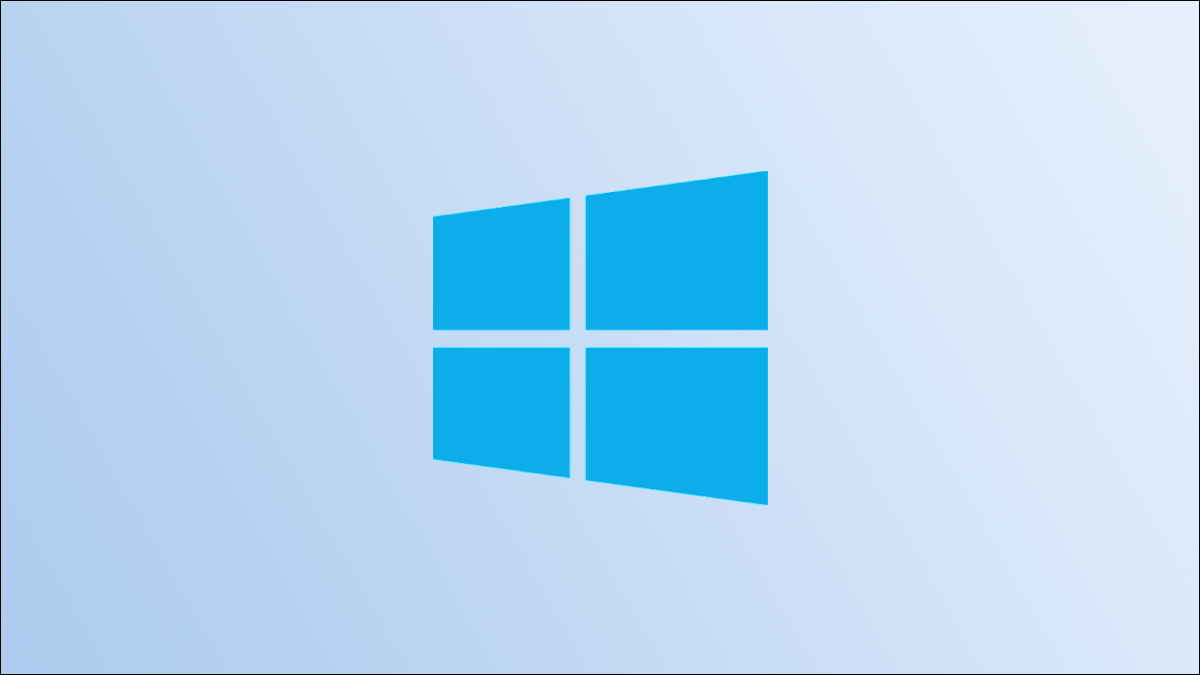
Un problema con el caché de DNS de su PC puede ocasionar problemas para conectarse a Internet. Si ha probado los trucos habituales , como borrar la memoria caché y las cookies de su navegador , es posible que vaciar el DNS de Windows 10 solucione su problema.
Qué hace la caché de DNS
Un servidor de sistema de red de dominio (DNS) es lo que traduce los nombres de dominio familiares como howtogeek.com en las direcciones IP que usan las computadoras para conectarse entre sí. Cuando un programa intenta conectarse a un nombre de dominio como google.com o facebook.com, su computadora consulta un servidor DNS en Internet para obtener la dirección IP numérica correspondiente. Para ahorrar tiempo, Windows 10 almacena una copia de la información que obtiene de los servidores DNS localmente en su PC. Esto se llama caché de DNS.
El caché DNS de su PC puede ahorrar tiempo, pero si algo sale mal, puede causar errores de conexión. La caché de DNS puede corromperse, donde la información que relaciona las direcciones IP con los nombres de dominio se pierde debido a una falla. El caché también puede quedar obsoleto, lo que significa que el nombre de dominio o la dirección IP del sitio al que intenta acceder han cambiado desde la última vez que se actualizó el caché. La caché DNS también puede estar envenenada, cuando los servidores DNS le dan información incorrecta . El envenenamiento de la caché de DNS puede ser accidental, pero también se puede usar maliciosamente para robar credenciales de inicio de sesión u otros datos confidenciales.
El caché de DNS afecta todo el tráfico de Internet en su PC, por lo que si tiene problemas con un solo programa o un solo sitio web, el problema probablemente no sea su caché de DNS. Si no puede llegar a un sitio web específico, puede usar una herramienta como IsItDownRightNow para verificar el estado del sitio web. Si una sola aplicación no puede conectarse a Internet, intente verificar la configuración de su firewall .
Vaciar su caché de DNS
El caché de DNS no se almacena como un archivo en su PC, se almacena en la memoria del sistema. La memoria del sistema se borra cada vez que la computadora se apaga, lo cual es parte de la razón por la cual reiniciar la computadora soluciona tantos problemas . También significa que la forma más sencilla de vaciar su caché de DNS es reiniciar su PC.
Si desea vaciar manualmente su caché de DNS en Windows 10, puede usar el símbolo del sistema o Windows PowerShell. Algunos comandos deben ser » Ejecutar como administrador «, pero no importa en este caso.
Para iniciar el símbolo del sistema, haga clic en el botón de inicio, escriba «cmd» en la barra de búsqueda en el menú Inicio y luego presione Entrar.
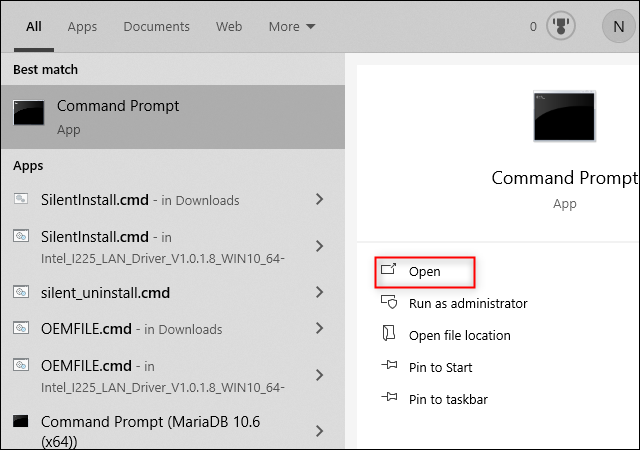
Como alternativa, puede usar Windows PowerShell. Haga clic en el botón Inicio, escriba «powershell» en la barra de búsqueda en el menú Inicio y presione Entrar.
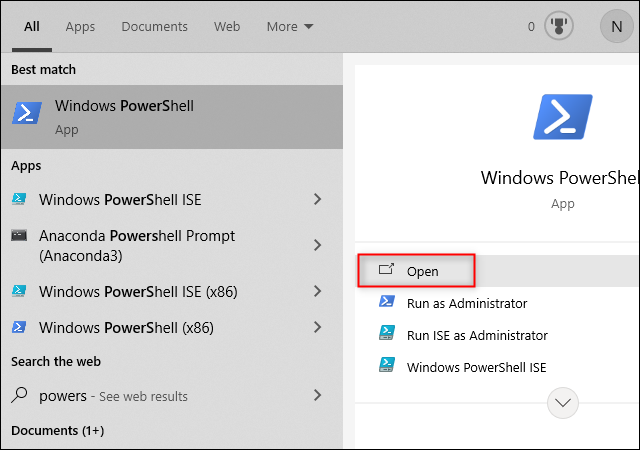
Con el Símbolo del sistema o Windows PowerShell abierto, escriba ipconfig /flushdnsy presione Entrar.
Si se vació la caché de DNS, debería ver el mensaje «Se vació con éxito la caché de resolución de DNS». Ahora puede cerrar la ventana.
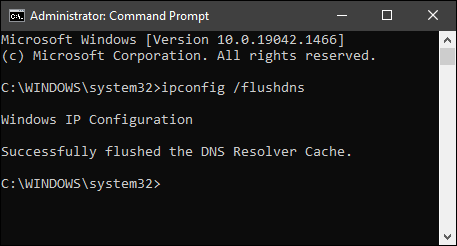
Si usó Windows PowerShell, debería ver el mismo mensaje.
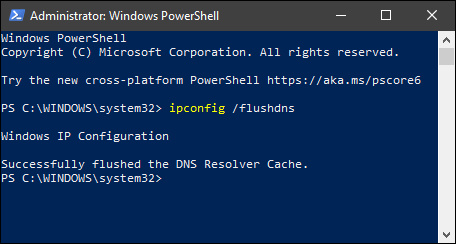
Ahora puede probar los sitios web o la aplicación con la que tenía problemas. ¿Está funcionando? Si sigues teniendo problemas, tendrás que probar otros pasos para solucionar problemas de conexión a Internet .


